Join your data in tableau
آموزش تبلو – join your data in tableau – هنگامی که به داده ها می پیوندید، فایل ها باید حداقل یک فیلد مشترک داشته باشند.
فایلهای شما فیلدهای شناسه سفارش و شناسه محصول را به اشتراک میگذارند، بنابراین میتوانید در آن فیلدها بپیوندید تا تمام ردیفهایی را که دارای آن فیلدهای مشترک هستند، ببینید. زمانی که اتحادیه خود را با استفاده از کشیدن و رها کردن ایجاد کردید، گزینه ای برای ایجاد پیوستن به خاطر می آورید، بنابراین آن را امتحان می کنید.
- در قسمت Flow، گام Cleaned notes را به مرحله All orders Union بکشید و آن را روی Join رها کنید.
وقتی به فایلها میپیوندید، Tableau Prep نتایج پیوستن شما را در Join Profile به شما نشان میدهد.
کار با joins می تواند مشکل باشد. شما اغلب می خواهید دید واضحی از عواملی که در join گنجانده شده اند داشته باشید، مانند فیلدهایی که برای پیوستن به فایل ها استفاده می شود، تعداد ردیف های موجود در نتایج و هر فیلدی که گنجانده نشده است یا مقادیر تهی هستند.
همانطور که نتایج پیوستن را در Tableau Prep مرور میکنید، از دیدن اطلاعات و تعاملات زیادی در نوک انگشتان خود خوشحال میشوید.
نکته: قسمت سمت چپ نمایه join جایی است که می توانید عضویت خود را کاوش کرده و با آن تعامل داشته باشید. همچنین میتوانید مقادیر را مستقیماً در پنجرههای Join Clauses ویرایش کنید و عملیات تمیز کردن را در پنجره Join Results انجام دهید.
روی نمودار Join Type کلیک کنید تا پیکربندیهای مختلف اتصال را امتحان کنید و تعداد ردیفهای گنجانده شده یا حذف شده در پیوستن خود را برای هر جدول در بخش خلاصه نتایج پیوستن ببینید.
فیلدهایی را که میخواهید به آنها بپیوندید را در بخش Applied Join Clauses انتخاب کنید یا از قسمت Join Clause Recommendations، بندهای پیشنهادی را اضافه کنید.
می بینید که بیش از 13000 ردیف از فایل های All Orders خود حذف شده اند. هنگامی که عضویت خود را ایجاد کردید، Tableau Prep به طور خودکار در قسمت Product ID ملحق شد، اما میخواهید در قسمت Order ID نیز بپیوندید.
همانطور که صفحه سمت چپ نمایه join را اسکن می کنید، می بینید که شناسه سفارش در لیست بندهای عضویت توصیه شده است، بنابراین به سرعت آن را از آنجا اضافه می کنید.
2. در قسمت سمت چپ نمایه Join، در قسمت Join Clause Recommendations، Order ID = Order ID را انتخاب کنید و روی دکمه + plus کلیک کنید تا بند join اضافه شود.
از آنجایی که Join Type روی یک اتصال داخلی تنظیم شده است (تنظیم پیش فرض برای Tableau Prep)، اتصال فقط شامل مقادیری است که در هر دو فایل وجود دارد. اما شما همه دادهها را از فایلهای Orders خود و همچنین دادههای بازگشتی آن فایلها را میخواهید. بنابراین باید نوع اتصال را تغییر دهید.
3. در قسمت Join Type، روی کنار نمودار کلیک کنید تا تمام orders درج شود. در مثال زیر، روی سمت چپ نمودار کلیک کنید تا نوع join را به یک پیوست سمت چپ تغییر دهید و همه دادههای مرحله اتحاد همه orders و هر داده مطابق با مرحله Cleaned notes را شامل شود.
اکنون همه دادههای فایلهای سفارش فروش و هر داده بازگشتی که برای آن سفارشها اعمال میشود را دارید. شما پنجره Join Clauses را مرور می کنید و مقادیر متمایز را که در فایل دیگر وجود ندارد را مشاهده می کنید.
به عنوان مثال، ردیف های سفارشی زیادی وجود دارد (با رنگ قرمز نشان داده شده است) که هیچ داده بازگشتی مربوطه ندارند. شما دوست دارید که بتوانید این سطح از جزئیات را در مورد عضویت خود کشف کنید.
شما مشتاق هستید که تجزیه و تحلیل این داده ها را در Tableau Desktop شروع کنید، اما متوجه چند نتیجه از اتصال می شوید که می خواهید قبل از انجام این کار پاکسازی کنید. خوبه که میدونی چیکار کنی!
نکته: نمیدانید که آیا دادههای شما به اندازه کافی تمیز هستند؟ از Tableau Prep Builder، میتوانید پیشنمایش دادههای خود را در Tableau Desktop از هر مرحله در جریان خود مشاهده کنید تا آنها را بررسی کنید.
فقط روی مرحله در پنجره Flow کلیک راست کرده و از منو گزینه Preview in Tableau Desktop را انتخاب کنید.
4. قبل از اینکه شروع به تمیز کردن join results کنید، مرحله پیوستن خود را Orders+Returns نامگذاری کنید و جریان خود را ذخیره کنید.


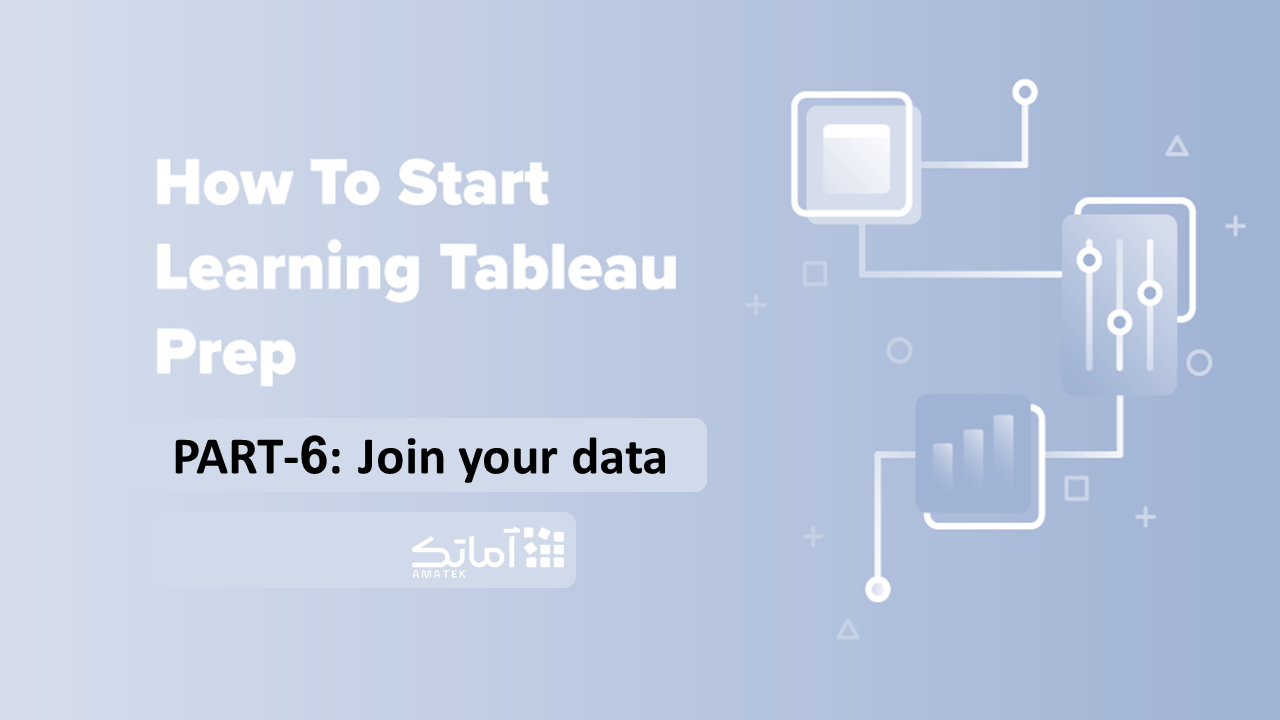
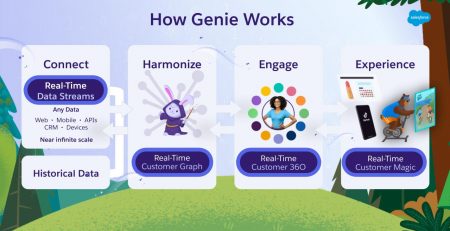
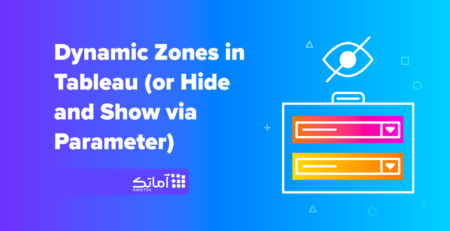
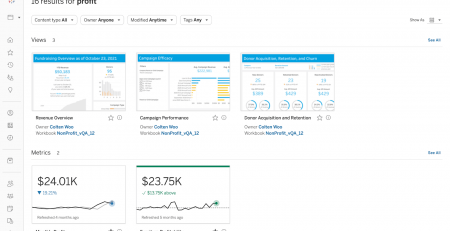
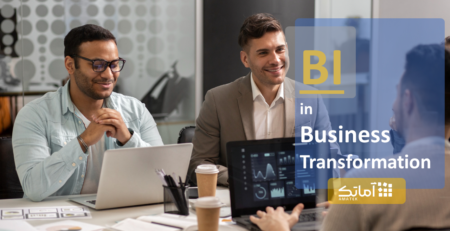

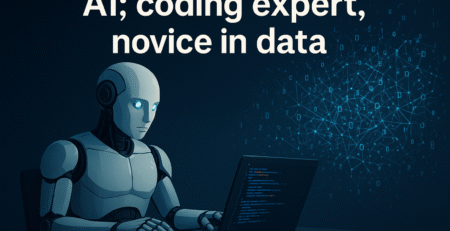


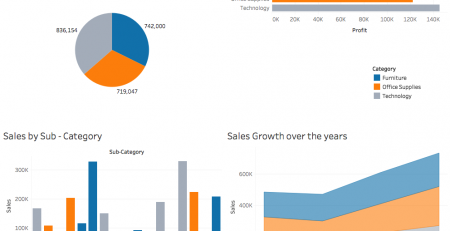
دیدگاهتان را بنویسید